USB flash meghajtó betöltése OS X Yosemite

- 4279
- 232
- Boros Patrik
Ez a lépésekhez szükséges utasítások számos módon megmutatják a flash meghajtó betöltésének egyszerű elkészítését. Egy ilyen meghajtó hasznos lehet, ha tiszta YounSemite telepítést szeretne végrehajtani a Mac -en, gyorsan telepítenie kell a rendszert több Mac -re és MacBook -ra (mindegyik letöltése nélkül), nos, az Intel számítógépekre történő telepítéshez (ezekhez a módszerekhez ahol az eredeti eloszlást használják).
Az első két USB -módszerben a meghajtó az OS X -ben jön létre, majd megmutatom, hogyan készül az OS X Yosemite Boot Flash a Windows -ban. Az összes leírt opció esetében legalább 16 GB -os vagy külső merevlemezű USB -meghajtót ajánlunk (bár 8 GB -ot is meg kell keresni). CM. Továbbá: indítható flash meghajtó macos mojave.
A YouSemite Bootable Flash meghajtó létrehozása lemezes segédprogram és terminál segítségével

Az indítás előtt töltse le az OS X Yosemite -t az Apple App Store -ból. Közvetlenül a letöltés vége után a rendszer telepítési ablaka megnyílik, bezárja azt.
Csatlakoztassa az USB flash meghajtót a Mac -hez, és futtassa a lemez segédprogramot (a reflektorfényt keresheti, ha nem tudja, hol keresse meg).
A lemez segédprogramban válassza ki a meghajtót, majd - a „Vigyázz” fül, jelzi a „Mac OS kiterjesztett (folyóirat) formátumot”. Kattintson a "Törlés" gombra, és erősítse meg a formázást.
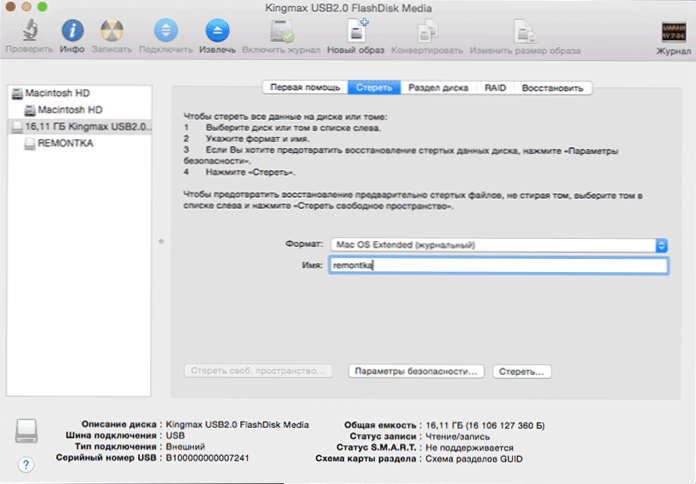
A formázás befejezése után:
- Válassza ki a Disko Section fület a Disco segédprogramban.
- A "Szekciók" jelölése "szakasz: 1 szakasz" listájában.
- A "név" mezőben jelölje meg a nevet a latinon, amely egy szóból áll (ezt a nevet a jövőben a terminálban fogjuk használni).
- Kattintson a "Paraméterek" gombra, és ellenőrizze, hogy a "GUID" séma ott van -e telepítve.
- Kattintson az "Alkalmazás" gombra, és erősítse meg a szakaszok séma létrehozását.
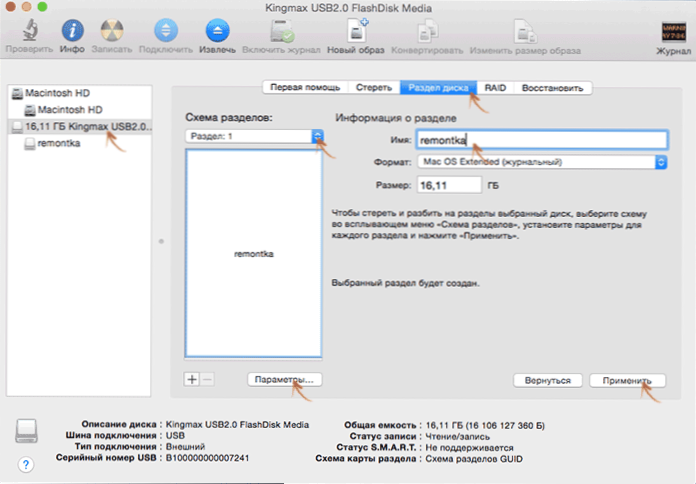
A következő szakasz az OS X Yosemite felvétele egy flash meghajtón.
- Futtassa a terminált, ezt megteheti a reflektorfényben, vagy megtalálhatja a programokban a "segédprogram" mappában.
- A terminálon írja be a parancsot (figyelem: Ebben a csapatban a Remontkát ki kell cserélnie annak a szakasznak a nevével, amelyet az előző 3. pontban adtál)
Sudo /alkalmazások /install \ os \ x \ yosemite.App/Contens/Resources/CreateInStallMedia -Volume/kötetek/Remontka --PlicationPath/Install \ OS \ X \ Yosemite.App -Intointeration
- Írja be a jelszót a művelet megerősítéséhez (annak ellenére, hogy a folyamat beírásakor nem jelenik meg, a jelszót még beírják).
- Várja meg a telepítő másolásának befejezését a meghajtóra (a folyamat elég időbe telik. A végén látni fogja a kész üzenetet a terminálon).
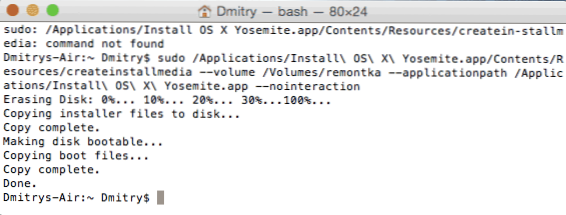
Készen áll, a rendszerindítható flash meghajtó OS X Yosemite használatra kész. A rendszer telepítéséhez a Mac -en és a MacBook -on, kapcsolja ki a számítógépet, helyezze be a flash meghajtót, majd kapcsolja be a számítógépet, tartsa az Opció (ALT) gombot.
A Diskmaker X programot használjuk
Ha nem akarja használni a terminált, de szüksége van egy egyszerű programra, hogy elkészítse a Bootable Flash meghajtó OS X Yosemite -t a Mac -en, a Diskmaker X nagyszerű lehetőség erre. Letöltheti a programot a https: // diskmakerx hivatalos weboldaláról.com (úgy tűnik, hogy a hivatalos webhely már nem működik).
Valamint az előző módszernél, a program használata előtt, töltse fel a Yosemite -t az App Store -ból, majd indítsa el a Diskmaker X -et.
Az első szakaszban meg kell jelölnie, hogy a rendszer mely verzióját kell írnia egy USB flash meghajtóra, esetünkben ez Yosemite.
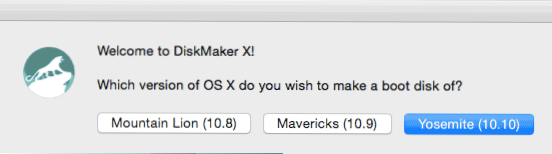
Ezt követően a program megtalálja az OS X -betöltött korábban betöltött terjesztést, és használja annak használatát, kattintson a "Használja ezt a példányt" (de választhat egy másik képet, ha van).

Ezt követően csak egy flash meghajtó kiválasztása, amelyre a rekord elkészül, egyetért az összes adatok törlésével, és várja meg a fájlok másolatának kitöltését.
Az USB flash meghajtó OS X Yosemite betöltése a Windows -ban
Talán a leggyorsabb és legkényelmesebb módja annak, hogy a Yosemite -ből a Windows -ból származó hajtás USB -jét rögzítse, a TRIMSAC program használata. Nem ingyenes, de 15 napos munka nélkül kell vásárolni. Letöltheti a programot a http: // www hivatalos weboldalról.AkuteSystems.Com/
A betöltési flash meghajtó létrehozásához szükség van egy OS X Yosemite képére formátumban .DMG. Ha rendelkezésre áll, csatlakoztassa a meghajtót a számítógéphez, és indítsa el a TRIMPAC programot az adminisztrátor nevében.
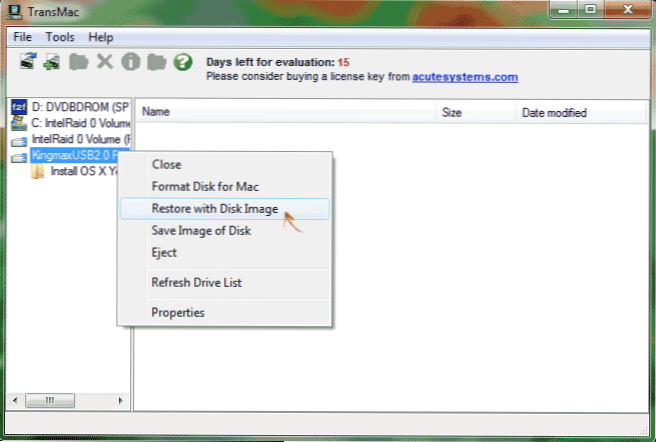
A bal oldali listában kattintson a kívánt USB -meghajtó jobb gombjára, és válassza a „Restore lemezkép” helyi menüpontot.
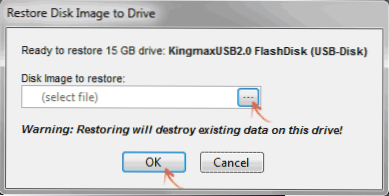
Jelölje meg az OS X képfájl elérési útját, egyetért a figyelmeztetésekkel, hogy a lemezről származó adatokat töröljük, és várja meg, hogy az összes fájl másolása véget ér a képről - a Fload meghajtó betöltése készen áll.

